Final Cut Proユーザガイド
- ようこそ
-
- Final Cut Pro 10.5.3の新機能
- Final Cut Pro 10.5の新機能
- Final Cut Pro 10.4.9の新機能
- Final Cut Pro 10.4.7の新機能
- Final Cut Pro 10.4.6の新機能
- Final Cut Pro 10.4.4の新機能
- Final Cut Pro 10.4.1の新機能
- Final Cut Pro 10.4の新機能
- Final Cut Pro 10.3の新機能
- Final Cut Pro 10.2の新機能
- Final Cut Pro 10.1.2の新機能
- Final Cut Pro 10.1の新機能
- Final Cut Pro 10.0.6の新機能
- Final Cut Pro 10.0.3の新機能
- Final Cut Pro 10.0.1の新機能
-
- 用語集
- 著作権

Final Cut Proで新しいライブラリを作成する
新しい空のライブラリを作成することも、既存のイベントからライブラリを作成することもできます。
Final Cut Proの「ライブラリ」サイドバーが表示されていない場合は、以下のいずれかの操作を行います:
Final Cut Proウインドウの左上隅にある「ライブラリ」ボタンをクリックします。
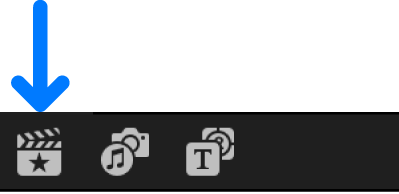
「ウインドウ」>「移動」>「ライブラリ」と選択します(またはCommand+1キーを押します)。
以下のいずれかの操作を行います:
空のライブラリを作成する: 「ファイル」>「新規」>「ライブラリ」と選択して、ライブラリを保存したいMacまたはストレージデバイス上の場所に移動し、名前を入力して、「保存」をクリックします。
注記:Time Machineバックアップに使用されているストレージデバイスにFinal Cut Proのライブラリを保存することはできません。
既存のイベントからライブラリを作成する: 既存のライブラリで1つまたは複数のイベントを選択してから、「ファイル」>「イベントをライブラリにコピー」>「新規ライブラリ」と選択して、ライブラリを保存したいMacまたはストレージデバイス上の場所に移動し、名前を入力して、「保存」をクリックします。
「ライブラリ」サイドバーに新しいライブラリが表示されます。
注記:「Final Cut Pro 10.4」では、ライブラリをSANボリューム(Xsanストレージボリュームなど)やNFSまたはSMBファイルシステムのボリュームに保存して、ローカル・ストレージ・デバイス上のライブラリと同じように使用できます。ネットワークSMBボリュームは、macOSサーバ、またはSamba 4.3.4以降がインストールされAppleとの互換性を維持するようにモジュールが構成されたLinuxサーバ上にある必要があります。
Appleのサポート記事「Final Cut Proで共有ストレージを使う」を参照してください。